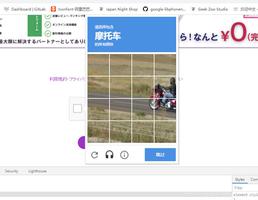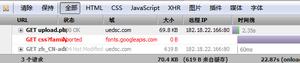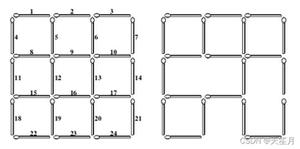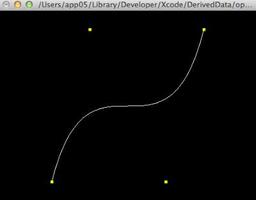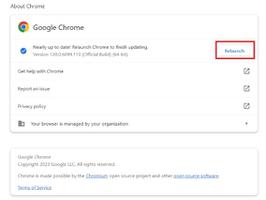如何在CentOS 8安装Google Chrome浏览器

Google Chrome是世界上使用最广泛的网络浏览器。 它是为现代Web构建的快速,易于使用且安全的浏览器。Chrome适用于所有主流操作系统和硬件平台,并允许您同步所有设备上的书签,历史记录和密码。
Chrome不是开放源代码浏览器,它也不包含在CentOS 8存储库中。 Google Chrome基于Chromium,这是一个开放源代码浏览器,可在默认的CentOS 8存储库中安装。 在CentOS 8上安装Chrome浏览器是一个非常简单的过程。 我们将从官方网站下载deb安装文件,然后使用dnf命令行安装rpm软件包。
本教程介绍如何在CentOS 8安装Google Chrome浏览器。这其中包括下载谷歌浏览器,更新Google Chrome,启动Google浏览器。相同的说明也适用基于RedHat的发行版,包括Open SUSE和Fedora。执行以下步骤在您的CentOS 8系统上安装Chrome浏览器。
下载谷歌浏览器
使用Ctrl+Alt+T键盘快捷键或单击终端图标,打开终端。使用wget命令下载最新的Google Chrome deb软件包:
wget https://dl.google.com/linux/direct/google-chrome-stable_current_amd64.deb安装谷歌Chrome浏览器
在CentOS 8上安装软件包需要root权限。 请以具有sudo权限的用户运行以下命令,以在系统上安装chrome.deb软件包:
sudo dnf localinstall google-chrome-stable_current_x86_64.rpm出现提示时,输入您的用户密码,安装将开始。至此,您已经在CentOS 8系统上安装了Chrome。
启动Google浏览器
在活动搜索栏中,键入Google Chrome,然后单击图标以启动chrome应用程序。也可以在终端中键入google-chrome从命令行启动Chrome。
首次启动Google Chrome时,询问您是否要将Google Chrome设置为默认浏览器并向Google发送使用情况统计信息和崩溃报告,请根据您的喜好进行选择,然后单击OK继续。Google Chrome将打开,您将看到默认的Chrome欢迎页面。您可以从此处使用您的Google帐户登录Chrome,更改浏览器设置并安装插件。
更新Google Chrome
在安装过程中,Google存储库将添加到您的系统中。 您可以使用cat命令来验证文件内容:
cat /etc/yum.repos.d/google-chrome.repo输出看起来像这样:
[google-chrome]name=google-chrome
baseurl=http://dl.google.com/linux/chrome/rpm/stable/x86_64
enabled=1
gpgcheck=1
gpgkey=https://dl.google.com/linux/linux_signing_key.pub
这样可确保你通过Software Updater软件更新器或CentOS 8软件中心更新Google Chrome。你也可以使用以下dnf命令更新Google Chrome浏览器:
sudo dnf update google-chrome结论
我们已向您展示了如何在CentOS 8上安装Google Chrome。如果您以前使用过其他浏览器,例如Firefox,Chromium或Opera,则可以将书签和设置导入Chrome。如你遇到任何问题,请随时在下面发表评论。
以上是 如何在CentOS 8安装Google Chrome浏览器 的全部内容, 来源链接: utcz.com/z/507422.html